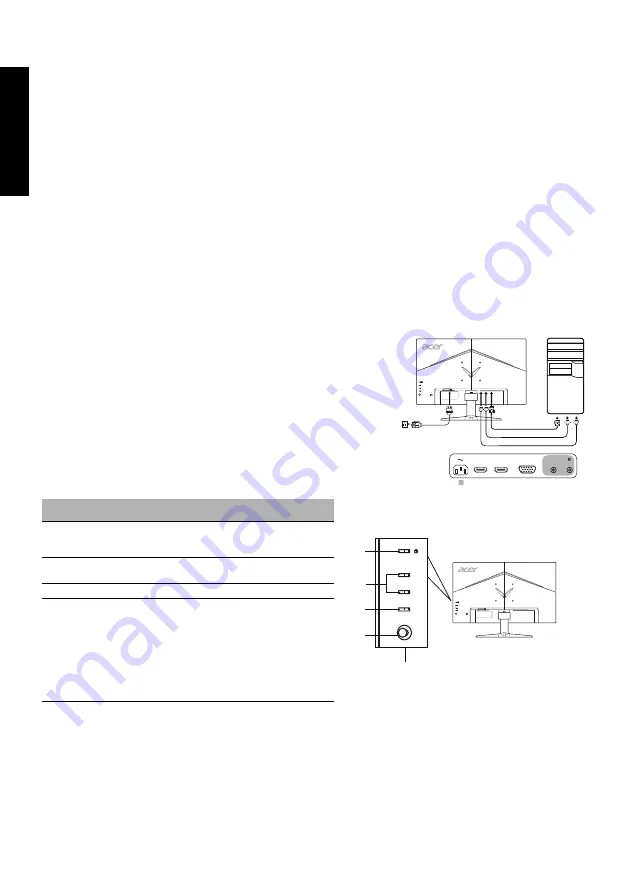
ไท
ย
คูมือการตั้งคามอนิเตอร
LCD
ของ
Acer
ฉบับยอ
(QSG)
คําแนะนําดานความปลอดภัยที่สําคัญ
โปรดอานคําแนะนําตอไปนี้อยางละเอียด
1.
การทําความสะอาดมอนิเตอร
LCD:
ใหแนใจวามอนิเตอรของคุณไดรับการจัดระดับทางไฟฟาใหใชงานไดกับกําลังไฟแบบ
AC
ที่ใชในพื้นที่ของคุณ
•
ปดมอนิเตอร
LCD
และถอดสายไฟออก
•
ฉีดสเปรยน้ํายาทําความสะอาดที่ไมมีตัวทําละลายลงบนผาและทําความสะอาดมอนิเตอรเบาๆ
•
หามฉีดสเปรยหรือเทรดของเหลวใดๆ
ลงบนหนาจอ
หรือฝาปดโดยตรง
•
หามใชน้ํายาทําความสะอาดที่มีสวนผสมของแอมโมเนียหรือแอลกอฮอลทําความสะอาดหนาจอแสดงผล
LCD
หรือฝาปด
• Acer
จะไมรับผิดชอบหากเกิดความเสียหายจากการใช
น้ํายาทําความสะอาดที่มีสวนผสมของแอมโมเนียหร
ือแอลกอฮอล
2.
อยาวางมอนิเตอร
LCD
ไวใกลกับหนาตาง
ฝน
ความ
ชื้น
หรือแสงแดดอาจทําใหมอนิเตอรเกิดความเสียหายรายแรงได
3.
อยาใชแรงกดกับหนาจอ
LCD
แรงกดที่มากเกินไปอาจทําใหหนาจอเกิดความเสียหายโดยถาวรได
4.
อยาถอดฝาครอบหรือพยายามซอมแซมยูนิตนี้ดวย
ตัวคุณเอง
ควรใหชางเทคนิคที่ไดรับอนุญาตทําการซอมแซมในทุกกรณี
5.
เก็บมอนิเตอร
LCD
ไวในหองที่มีอุณหภูมิที่
-20°
ถึง
60° C (-4°
ถึง
140° F)
การจัดเก็บมอนิเตอร
LCD
ภายนอกชวงดังกลาวอาจทําใหเกิดความเสียหายโดยถาวรได
6.
ควรถอดปลั๊กมอนิเตอรออกทันทีและติดตอชางเทคนิคที่ไดรับอนุญาตหากมีกรณีใดๆ
ตอไปนี้เกิดขึ้น
:
•
สายสัญญาณจากมอนิเตอรไปยังพีซีหลุดลุยหรือไดรับความเสียหาย
•
ของเหลวหกลงบนมอนิเตอร
LCD
หรือมอนิเตอรถูกนำฝน
•
มอนิเตอร
LCD
หรือฝาปดไดรับความเสียหาย
ติดตั้งมอนิเตอรเขากับฐานวาง
1.
เอามอนิเตอรออกจากบรรจุภัณฑ
2.
ติดขาตั้งเขากับฐานวาง
(
สําหรับบางรุน
)
3.
หมุนตามเข็มนาฬิกาจนลงล็อค
ตรวจสอบใหแนใจวาฐานวางลงล็อคกับขาตั้ง
(
สําหรับบางรุน
)
4.
ยึดฐานวางเขากับขาตั้งดวยการหมุนสกรูโดยใชสลักที่มีใหหรือใชเหรียญที่มีขนาดพอเหมาะ
(
สําหรับบางรุน
)
การเชื่อมตอมอนิเตอรกับคอมพิวเตอร
1.
ปดมอนิเตอรของคุณและถอดสายไฟของคอมพิวเตอร
2. 2-1
เชื่อมตอสายวิดีโอ
a.
ตรวจสอบใหแนใจวาทั้งมอนิเตอรและคอมพิวเตอรปดอยู
b.
เชื่อมตอสาย
VGA
เขากับคอมพิวเตอร
2-2
เชื่อมตอสาย
HDMI (
เฉพาะรุนอินพุต
HDMI)
a.
ตรวจสอบใหแนใจวาทั้งมอนิเตอรและคอมพิวเตอรปดอยู
b.
ตอปลายดานหนึ่งของสาย
HDMI
เขากับดานหลังของ
มอนิเตอรและตออีกดานหนึ่งเขากับพอรตของคอมพิวเตอร
3.
เชื่อมตอสายสัญญาณเสียง
(
เฉพาะรุนอินพุตสัญญาณเสียง
) (
ไมบังคับ
)
4.
เสียบสายมอนิเตอรเขากับพอรตจายไฟที่อยู
ดานหลังของมอนิเตอร
5.
เสียบปลั๊กสายไฟของคอมพิวเตอรและมอนิเตอร
เขากับเตาเสียบปลั๊กไฟ
ที่อยูในบริเวณใกลเคียง
การควบคุมภายนอก
หมายเลข
รายการ
คําอธิบาย
1
ปุมเปด
-
ปดเครื่อง
/
ไฟแสดงสถานะ
เปด
/
ปดมอนิเตอร
สีน้ําเงินหมายถึง
เปดอยู
สีเหลืองหมายถึงสแตนดบาย
/
โหมดประหยัดพลังงาน
2
ปุมลัด
1, 2
กดเพื่อเปดใชงานฟงกชันปุมลัด
ที่กําหนดโดยผูใช
3
ปุมอินพุต
กดเพื่อสลับระหวางแหลงอินพุต
4
ปุมนําทาง
/
ตกลง
กดเพื่อเปดใชงานเมนู
OSD
แลวใช
เปนปุมนําทางเพื่อเนนฟงกชันที่
ตองการ
กดอีกครั้งเพื่อปอนการเลือก
HDMI
HDMI
VGA
AUDIO IN
VGA IN
HDMI 2
HDMI 1
ไมบังคับ
1
1
2
3
4
Summary of Contents for QG271
Page 1: ...USERGUIDE LCD Monitor NITRO QG1Series QG271 ...
Page 28: ...简体中文 ...
Page 71: ...QG271 QG271 Apr 10 2019 ...
Page 72: ... ġ ġ _______________________________ QG271 QG271 Apr 10 2019 ...
Page 73: ...ġ ġ ġ _______________________________ QG271 QG271 Apr 10 2019 ...
Page 74: ...Apr 10 2019 QG271 QG271 ...
Page 75: ... ġ ġ QG271 QG271 Apr 10 2019 ...
Page 76: ...Acer Incorporated ġ _______________________________ QG271 QG271 Apr 10 2019 ...
Page 77: ... Diretiva Diretiva RSP Diretiva ġ _______________________________ QG271 QG271 Apr 10 2019 ...
Page 78: ......
Page 79: ......















































